WhatsApp – популярное приложение для обмена сообщениями. С его помощью можно общаться с друзьями в любое время, где бы вы ни находились. Если у вас еще нет WhatsApp, эта статья поможет разобраться в установке и настройке приложения.
Для установки WhatsApp на смартфон с ОС iOS, Android или Windows Phone, подключитесь к интернету и найдите приложение в App Store, Google Play или Microsoft Store. Нажмите "Установить", чтобы загрузить и установить.
Установите приложение WhatsApp на свой телефон, откройте его и следуйте инструкциям на экране для настройки аккаунта. При регистрации укажите свой номер телефона и введите код активации, который придет по СМС. После успешной активации номера создайте профиль, добавьте фотографию и начните общение с друзьями.
Теперь у вас есть WhatsApp на вашем смартфоне. Обменивайтесь сообщениями, отправляйте фото и видео, звоните и используйте другие функции приложения. Создавайте групповые чаты для общения с несколькими людьми одновременно. Не забудьте настроить уведомления, чтобы не пропустить важные сообщения от друзей. Удачного использования WhatsApp!
Установка мессенджера WhatsApp
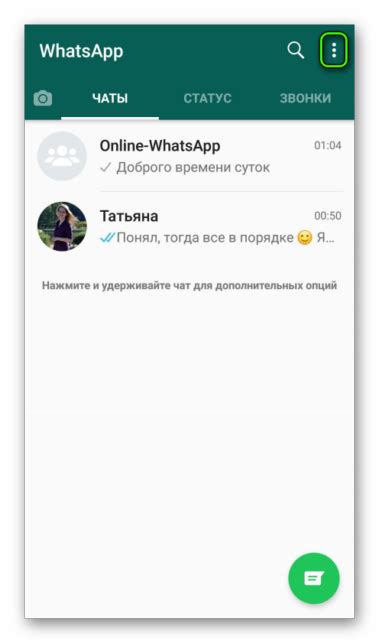
Для установки мессенджера Ватсап на ваше устройство следуйте следующим инструкциям:
1. Перейдите в официальный магазин приложений на вашем устройстве: Google Play для Android или App Store для iPhone.
2. В поисковой строке магазина приложений введите "Ватсап" или "WhatsApp" и нажмите на кнопку поиска.
3. Найдите приложение Ватсап и нажмите на него.
4. Нажмите кнопку "Установить" или "Скачать" и дождитесь завершения загрузки и установки приложения.
5. После установки приложения Ватсап, откройте его на вашем устройстве.
6. Введите свой номер телефона и нажмите кнопку "Продолжить".
7. Вам будет отправлено SMS-сообщение с кодом подтверждения. Введите этот код в соответствующее поле приложения и нажмите кнопку "Подтвердить".
8. После подтверждения номера телефона вы сможете настроить свой профиль в Ватсап и начать пользоваться мессенджером.
Теперь вы можете обмениваться сообщениями, звонить и делиться файлами с вашими контактами через Ватсап.
Загрузка приложения Ватсап

Для того чтобы начать пользоваться Ватсапом, вам необходимо скачать приложение на свой устройство. Загрузка Ватсапа доступна на множестве платформ, включая Android, iOS, Windows Phone и другие.
1. Для скачивания Ватсапа на устройства с операционной системой Android, откройте Google Play Store. В поисковой строке введите "Ватсап" и выберите официальное приложение. Нажмите кнопку "Установить" и следуйте инструкциям на экране для завершения загрузки и установки.
2. Если вы используете iOS, откройте App Store, найдите "WhatsApp" и установите приложение, заполнив необходимые данные.
3. Владельцам Windows Phone нужно открыть Windows Store, найти "WhatsApp", установить приложение и следовать инструкциям.
После установки откройте WhatsApp, создайте аккаунт или войдите в существующий, введя номер телефона и код подтверждения от SMS.
Теперь вы можете пользоваться WhatsApp, отправлять сообщения, звонить, обмениваться файлами и многое другое.
Регистрация в Ватсап
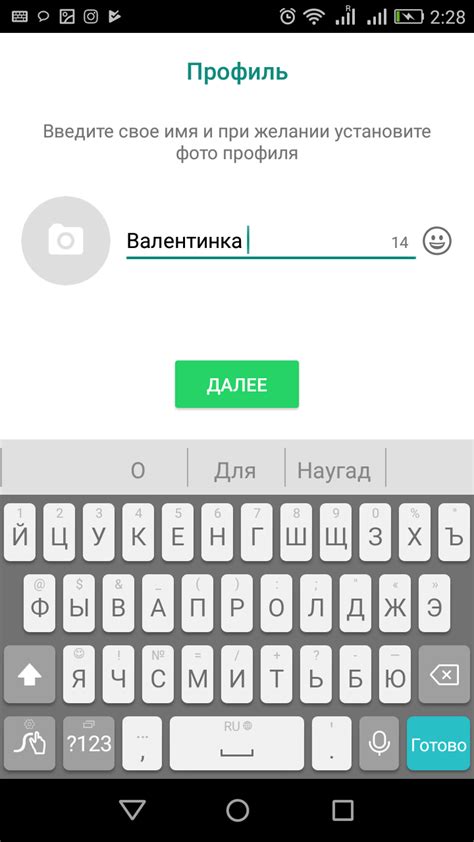
Для начала пользования мессенджером Ватсап, вам потребуется зарегистрироваться. Регистрация процедура проста и займет всего несколько минут. Следуйте шагам ниже, чтобы создать свой аккаунт в Ватсап.
Шаг 1: Загрузите приложение Ватсап на свой смартфон. Оно доступно для скачивания в официальных магазинах приложений - App Store для пользователей iPhone и Google Play для пользователей Android.
Шаг 2: После установки откройте приложение и нажмите на кнопку "Согласиться" с условиями использования Ватсап.
Шаг 3: Введите свой мобильный номер телефона. Убедитесь, что номер указан верно, так как на него будет отправлен СМС-код для подтверждения.
Шаг 4: После ввода номера телефона, нажмите кнопку "Далее". Вам будет предложено подтвердить номер посредством получения СМС-кода или звонка.
Шаг 5: Введите полученный СМС-код или примите звонок и введите код, который вам скажут.
Шаг 6: После подтверждения номера телефона вы должны будете указать свое имя и фотографию профиля (это необязательно).
Шаг 7: Поздравляю! Теперь вы зарегистрированы в Ватсап и можете начать общаться с друзьями и родственниками.
Ввод номера телефона
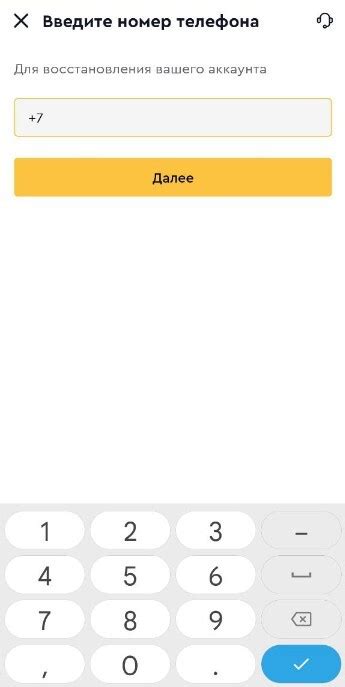
Для создания аккаунта в WhatsApp необходимо ввести свой номер телефона. Это уникальный идентификатор, который поможет вашим контактам найти вас в мессенджере.
При вводе номера телефона в WhatsApp необходимо указать код страны, например, для России это +7, затем введите номер без пробелов и дефисов.
Важно правильно ввести номер телефона, чтобы подтвердить его по SMS или звонку. В противном случае активация аккаунта не возможна.
При вводе номера телефона также обратите внимание на форматирование. В WhatsApp используется единый международный формат.
Например:
- Номер телефона в России: +7xxxxxxxxxx
- Номер телефона в США: +1xxxxxxxxxx
- Номер телефона в Великобритании: +44xxxxxxxxxx
Проверьте правильность ввода номера и убедитесь, что он активен. После успешного ввода номера телефона, вы сможете продолжить создание аккаунта в WhatsApp.
Подтверждение номера телефона
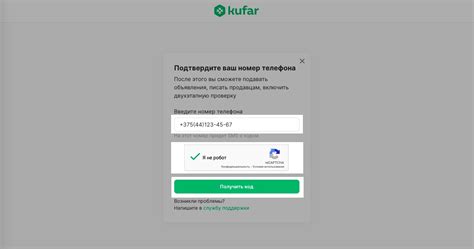
Для использования WhatsApp необходимо подтвердить свой номер телефона для безопасности учетной записи.
Чтобы подтвердить номер, выполните следующие инструкции:
- Запустите приложение: Установите и запустите WhatsApp на смартфоне.
- Выберите страну и введите номер: Выберите страну и введите номер телефона.
- Подтвердите номер: Нажмите "Подтвердить номер" и получите СМС с кодом.
- Введите код подтверждения: Введите код из СМС в приложение.
- Подтвердите номер: После ввода кода WhatsApp произведет проверку и подтвердит ваш номер телефона.
Помните, что для подтверждения номера телефона необходим доступ к телефону и подключение к интернету.
Настройка профиля

После установки WhatsApp на устройство сразу настройте профиль. Это поможет вам представить себя контактам и настроить конфиденциальность по вашему желанию.
Чтобы настроить профиль, выполните следующее:
- Откройте WhatsApp на устройстве.
- Нажмите на "Настройки" в правом верхнем углу экрана.
- Выберите "Профиль" в меню.
- На экране "Профиль" вы увидите свое имя и фотографию (если они были указаны ранее). Здесь вы можете изменить свое имя и добавить или обновить фотографию.
- Чтобы изменить свое имя, нажмите на поле с именем и введите новое имя.
- Чтобы добавить или обновить фотографию, нажмите на значок "Изменить фотографию профиля" и выберите фотографию из вашей галереи или сделайте новую с помощью камеры устройства.
- После внесения всех изменений нажмите на значок "Галочка" в правом верхнем углу экрана, чтобы сохранить изменения.
Помимо этого, в экране "Профиль" вы также можете настроить другие параметры, такие как статус, который будет виден вашим контактам, и настройки конфиденциальности, которые позволят вам контролировать, кто может видеть вашу информацию и контактировать с вами.
Настройка профиля в WhatsApp - это важный шаг, который позволяет вам управлять вашим представлением в мессенджере и защищать вашу конфиденциальность. Поэтому не забудьте сделать это после установки приложения.
Добавление контактов и использование Ватсап
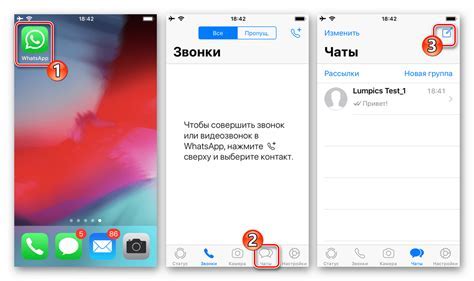
В приложении WhatsApp вы можете легко добавлять и использовать контакты для общения с вашими друзьями, семьей или коллегами. Вот как это сделать:
Добавление контактов:
- Откройте приложение WhatsApp на своем устройстве.
- Перейдите на вкладку "Чат".
- Нажмите на значок перо в правом верхнем углу экрана, чтобы открыть список контактов.
- На странице контактов нажмите на значок "+" или "Добавить контакт".
- Введите имя и номер телефона контакта, которого вы хотите добавить.
- Нажмите на кнопку "Готово" или "Добавить", чтобы сохранить контакт.
Использование WhatsApp:
- Выберите контакт, с которым хотите начать чат.
- Нажмите на его имя, чтобы открыть чат.
- Введите сообщение в поле ввода текста внизу экрана.
- Нажмите на кнопку "Отправить", чтобы отправить сообщение.
- Вы также можете использовать кнопки для отправки фотографий, видео, местоположения и других файлов.
Теперь вы знаете, как добавлять контакты и использовать WhatsApp для общения с вашими знакомыми. Наслаждайтесь общением!